Paperin asetukset
Rekisteröimällä takalokeroon tai kasettiin asetetun paperikoon ja tulostusmateriaalin voit estää tulostinta tulostamasta väärillä asetuksilla näyttämällä ilmoituksen ennen tulostuksen aloittamista, jos asetetun paperin koko tai tulostusmateriaali eroaa tulostusasetuksista.
 Huomautus
Huomautus
-
Oletusasetus ei ole sama, kun tulostat älypuhelimesta/tablet-tietokoneesta, kun tulostat Windows-järjestelmästä ja kun tulostat macOS-järjestelmästä.
Paperin lisäämisen jälkeen:
-
Kun suljet syöttöaukon kannen:

Näyttöön tulee takalokeron paperin tietojen rekisteröintinäyttö.
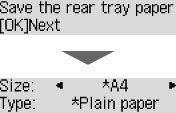
Rekisteröi paperikoko ja tulostusmateriaali niin, että ne vastaavat lisättyä paperia.
-
Kun asetat kasetin:
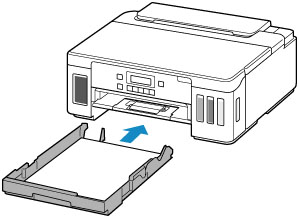
Näyttöön tulee kasetin paperin tiedot.
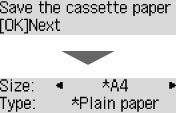
Rekisteröi sivukoko niin, että se vastaa kasettiin asetettua paperia.
* Kasettiin voi asettaa vain tavallista paperia.
 Tärkeää
Tärkeää
-
Lisätietoja sopivista paperin asetusten yhdistelmistä, jotka voit määrittää Windows-järjestelmän tulostinajurissa ja LCD-näytössä:
Kun tulostuksen paperin asetukset eivät ole samat kuin tulostimeen tallennetut paperin tiedot:
Esimerkki:
-
Tulostuksen paperiasetukset: A5
-
Tulostimeen tallennetut paperitiedot: A4
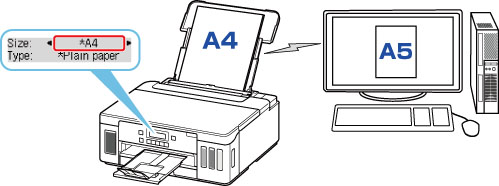
Kun käynnistät tulostuksen, näyttöön tulee sanoma.
Kun napsautat OK-painiketta, tulostusta varten määritetty paperiasetus tulee näkyviin sanoman alapuolelle.
Valitse jokin seuraavista.
 Huomautus
Huomautus
-
Alla näkyviä valintoja ei välttämättä näytetä kaikilla asetuksilla.
- Tulosta aset. paper. (Print on set paper)
- Valitse, haluatko tulostaa asetetulle paperille paperin asetuksia muuttamatta.
- Esimerkiksi, jos tulostuksen paperikokoasetuksena on A5 ja tulostimeen rekisteröity paperitieto on A4, tulostin aloittaa tulostuksen käyttäen takalokeroon tai kasettiin asetettua paperia muuttamatta tulostuksen paperikokoasetusta.
- Vaihda paperi (Replace the paper)
- Valitse, jos haluat tulostaa vaihdettuasi takalokeron tai kasetin paperin.
- Jos tulostuksen paperikokoasetuksena on esimerkiksi A5 ja tulostimeen tallennetuissa paperin tiedoissa on A4, takalokeroon tai kasettiin on asetettava A5-kokoista paperia ennen tulostuksen aloittamista.
-
Kun paperi on vaihdettu, paperin tietojen tallennusnäyttö tulee näkyviin. Rekisteröi paperin tiedot niin, että ne vastaavat asetettua paperia.
 Huomautus
Huomautus-
Lisätietoja sopivista paperin asetusten yhdistelmistä, jotka voit määrittää Windows-järjestelmän tulostinajurissa ja LCD-näytössä:
-
- Peruuta (Cancel)
- Kumoaa tulostuksen.
- Valitse, jos haluat muuttaa tulostuksen paperin asetuksia. Muuta paperiasetuksia ja yritä sitten tulostaa uudelleen.
Oletusasetus, jos näytetään viesti, joka estää tulostamisen väärillä asetuksilla
-
Kun tulostat älypuhelimesta/tablet-tietokoneesta:
Ilmoitus, joka estää tulostamisen väärillä asetuksilla, on oletusarvoisesti käytössä.
Voit muuttaa asetuksen seuraavasti:
-
Kun tulostat Windows-järjestelmästä:
Ilmoitus, joka estää tulostamisen väärillä asetuksilla, on oletusarvoisesti poissa käytöstä.
Voit muuttaa asetuksen seuraavasti:
-
Kun tulostat macOS-järjestelmästä:
Ilmoitus, joka estää tulostamisen väärillä asetuksilla, on oletusarvoisesti käytössä.
Voit muuttaa asetuksen seuraavasti:
 Tärkeää
Tärkeää
-
Kun ilmoitus, joka estää tulostamisen väärillä asetuksilla, on poissa käytöstä:
Tulostin aloittaa tulostuksen, vaikka tulostuksen paperin asetukset ja tulostimeen tallennetut paperin tiedot eivät ole samat.

